毕业设计一直在做opencv的东西,做的是《基于双目立体视觉的智能避障车系统》。现在快毕业了,将我们做的东西进行梳理一下。不知道能不能以后再这个方向上继续发展。
学习opencv的第一步应该是学习配置opencv的环境。
我们使用vs2008+opencv2.3.1进行编码。
需要注意的是在安装vs2008时可以不用安装C#和sqlserver,尤其是sqlserver安装后会使自己的机子运行很慢很慢。
当然现在也有很多人用的是vs2010+opencv2.4.3。这个没有用过,在开始接触时2.3.1的版本比较普遍。
在前面,需要提醒的是opencv经常会出现版本上不兼容的问题,我在电脑上会在装上opencv1.0的版本,如果在高版本中缺少什么文件在低版本中有的就自己找出来添进去就好了。
下面闲话少说了。开始进入主题:
先推荐一些网站:
http://blog.csdn.net/chenyusiyuan/ 这是一个大神的博客,大家可以学习学习。
http://www.opencv.org.cn/index.php/%E9%A6%96%E9%A1%B5 opencv中文网站
vs2008下载地址:
http://www.xiazaiba.com/html/4615.html
opencv下载地址:
http://www.opencv.org.cn/index.php/Download
在这里可以下载到最新版本的opencv。
安装vs2008的过程就先不赘述了,网上有很多。
下面介绍一下在windows下安装opencv。
opencv下好后是这样的文件:
然后右键,选择解压文件,进文件解压到自己想解压的目录:
在这里我们解压的到D:\opencv\software目录。
解压完成后目录如下:
这样就该到配置opencv了。
首先打开vs2008,选择c++项目
1.配置include 路径
也即告诉 VC 去什么地方寻找OpenCV 的头文件,打开VC,选择菜单“工具”->“选项”->“项目和解决方案”->“VC++目录”->“包含文件”,包含
D:\opencv\software\opencv\build\include
D:\opencv\software\opencv\build\include\opencv
D:\opencv\software\opencv\build\include\opencv2
这三个文件夹
2.配置lib 路径
将库目录输入菜单“工具”->“选项”->“项目和解决方案”->“VC++目录”->“库文件”
32 位系统 & VC2008,库目录为:..\opencv\build\x86\vc9\lib
32 位系统 & VC2010,库目录为:..\opencv\build\x86\vc10\lib
64 位系统 & VC2008,库目录为:..\opencv\build\x64\vc9\lib
64 位系统 & VC2010,库目录为:..\opencv\build\x64\vc10\lib
3.设置环境变量
刚才设置的是动态库,因此还需要将 OpenCV 的dll 文件所在的目录加入Path 环境变量
32 位系统 & VC2008,dll 目录为:..\opencv\build\x86\vc9\bin
32 位系统 & VC2010,dll 目录为:..\opencv\build\x86\vc10\bin
64 位系统 & VC2008,dll 目录为:..\opencv\build\x64\vc9\bin
64 位系统 & VC2010,dll 目录为:..\opencv\build\x64\vc10\bin
由于有些函数需要TBB,所以需要将tbb 所在的目录也加入到环境变量Path 中。TBB相关的DLL 路径为:
32 位系统 & VC2008:C:\Program Files\OpenCV2.3.1\build\common\tbb\ia32\vc9
32 位系统 & VC2010:C:\Program Files\OpenCV2.3.1\build\common\tbb\ia32\vc10
64 位系统 & VC2008:C:\Program Files\OpenCV2.3.1\build\common\tbb\intel64\vc9
64 位系统 & VC2010:C:\Program Files\OpenCV2.3.1\build\common\tbb\intel64\vc10
如下图所示将OpenCV 和TBB 的dll 文件所在的目录系统环境变量Path 中。加入后可能需要注销当前Windows 用户(或重启)后重新登陆才生效。
重启后,下面我们验证opencv是否安装好
1. 打开VC++ 2008 Express,创建一个Win32 控制台程序helloopencv;
2.选择Solution Explorer 里的opencvhello 项目,点击鼠标右键,选择Properties。
在[链接器 LINKER]的[输入INPUT]中,为项目的Debug 配置增加 [附加依赖项 Additional Dependencies]:
opencv_calib3d231d.lib
opencv_contrib231d.lib
opencv_core231d.lib
opencv_features2d231d.lib
opencv_flann231d.lib
opencv_gpu231d.lib
opencv_highgui231d.lib
opencv_imgproc231d.lib
opencv_legacy231d.lib
opencv_ml231d.lib
opencv_objdetect231d.lib
opencv_ts231d.lib
opencv_video231d.lib
(可根据实际需要删减)*
如果下载的OpenCV 不是2.3.1 版本,请将"XXX231d.lib"中的"231"更改为对应的版本号,例如:下载OpenCV 2.4.0,则统一改为"XXX240d.lib",否则会出现类似以下错误:1>LINK :fatal error LNK1104: 无法打开文件“XXX.lib”
为项目的 Release 配置增加[附加依赖项 Additional Dependencies]:
opencv_calib3d231.lib
opencv_contrib231.lib
opencv_core231.lib
opencv_features2d231.lib
opencv_flann231.lib
opencv_gpu231.lib
opencv_highgui231.lib
opencv_imgproc231.lib
opencv_legacy231.lib
opencv_ml231.lib
opencv_objdetect231.lib
opencv_ts231.lib
opencv_video231.lib
(可根据实际需要删减)*
编译运行下面的例程(需要将lena.jpg 文件放在项目目录下,即与生成的.exe 文件同位置)。
/*******************************************************
* OpenCV 2.3.1 测试例程
*
********************************************************/
#include "stdafx.h"
#include <opencv2/opencv.hpp>
using namespace std;
using namespace cv;
int main(int argc, char* argv[])
{
const char* imagename = "lena.jpg";
//从文件中读入图像
Mat img = imread(imagename);
//如果读入图像失败
if(img.empty())
{
fprintf(stderr, "Can not load image %s\n",
imagename);
return -1;
}
//显示图像
imshow("image", img);
//此函数等待按键,按键盘任意键就返回
waitKey();
return 0;
}
在运行上面程序后如果能打开图片则说明opencv配置完成。









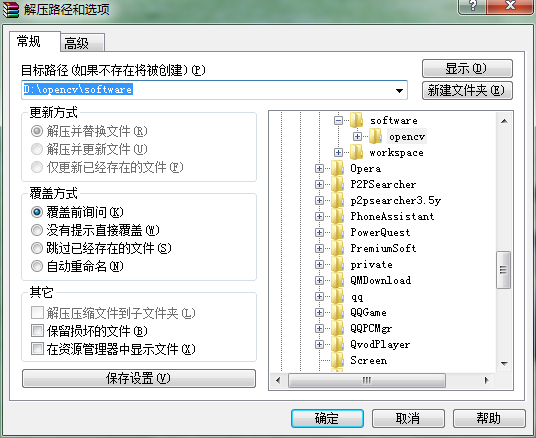
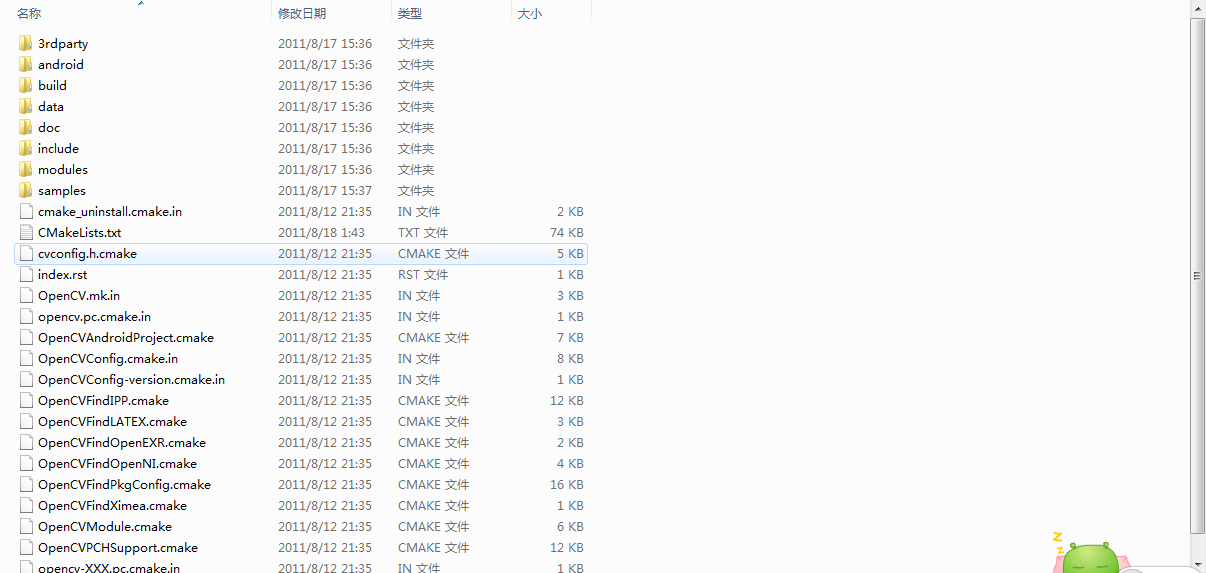
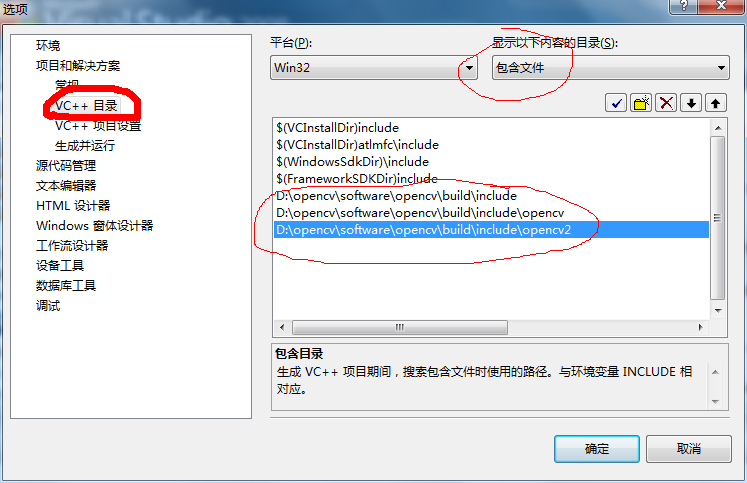
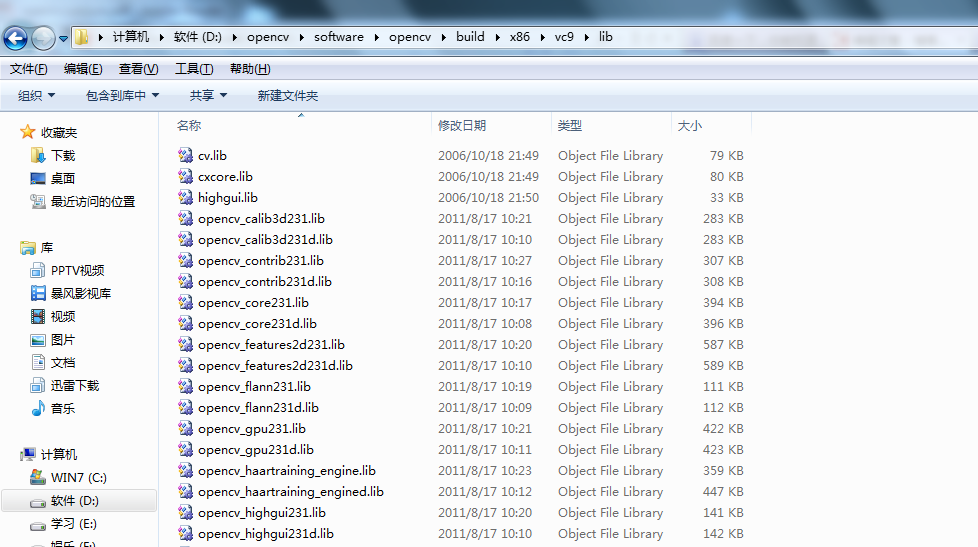
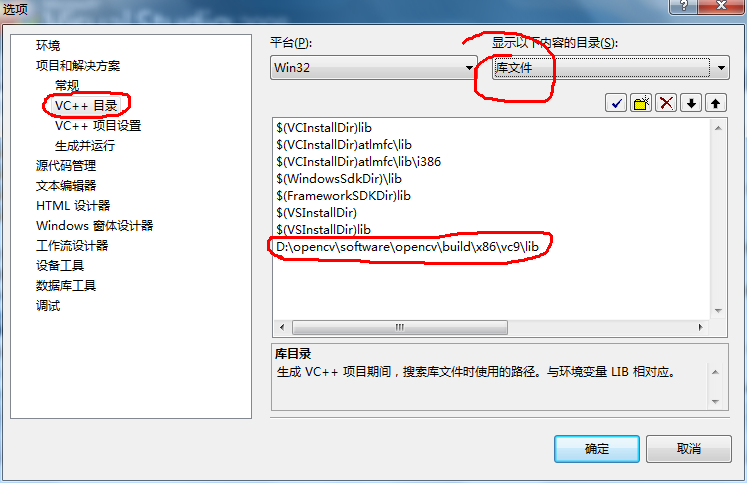
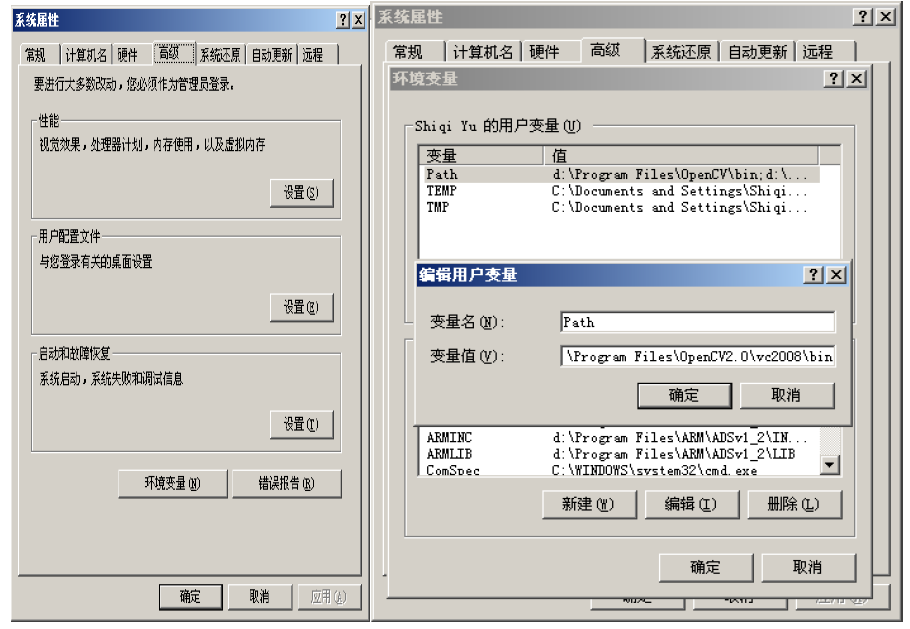
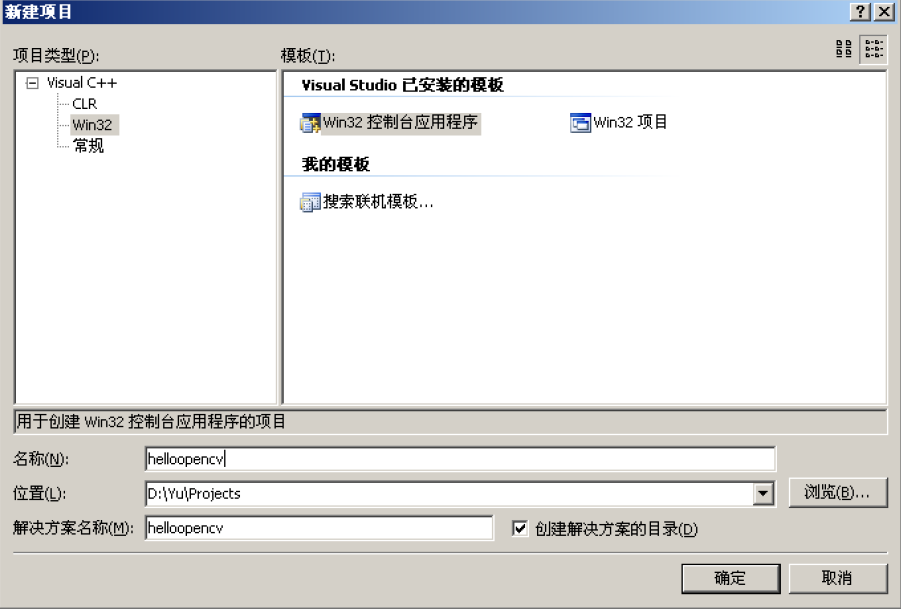
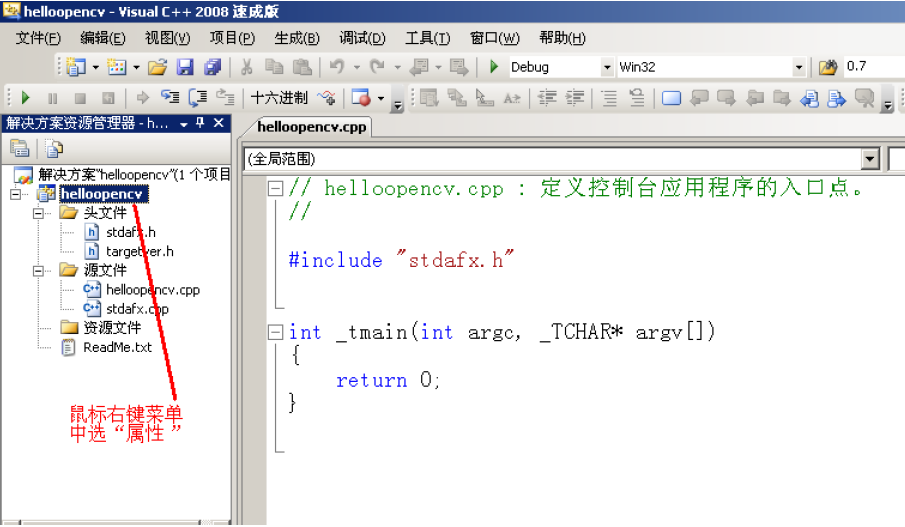
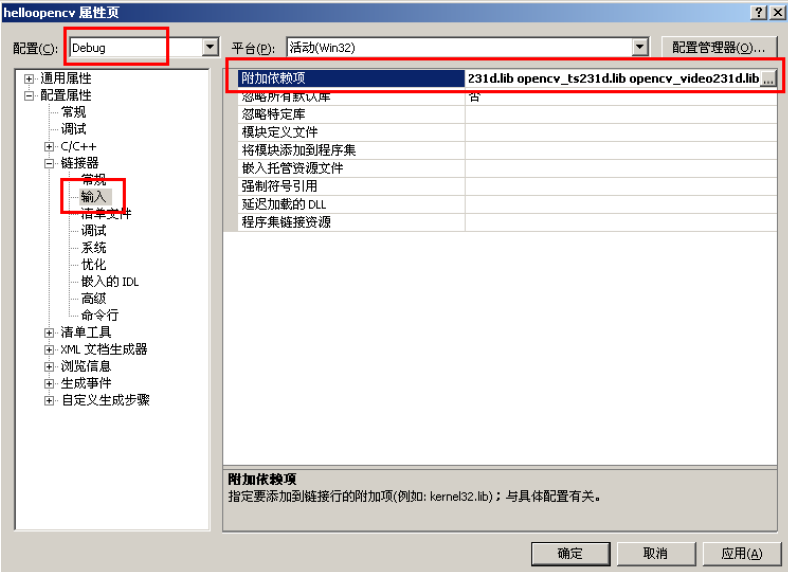















 179
179

 被折叠的 条评论
为什么被折叠?
被折叠的 条评论
为什么被折叠?








